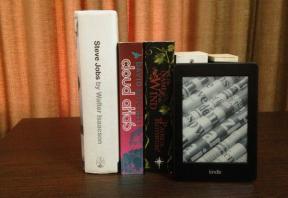4 הדרכים המובילות ליצור GIF בטלפונים של סמסונג
Miscellanea / / January 25, 2022
בשנים האחרונות, קובצי GIF צברו פופולריות שאין כמותה. GIFs נמצאים בהכרח בכל מקום, מה- אפליקציית מקלדת בטלפון שלך ל מדבקות בסיפורי האינסטגרם שלך. אבל איך אתה יוצר אחד בעצמך? אם יש לך סמארטפון של סמסונג, יש לך מזל שכן הוא מספק לך כמה דרכים שונות ליצור קובצי GIF מונפשים.

בין אם אתה מחפש להקליט GIF בעצמך או ליצור אחד מתוך סרטון YouTube, למכשיר הסמסונג שלך יש כל האפשרויות שאתה צריך כדי ליצור ולשתף GIF משעשע. אז, ללא עיכובים נוספים, בואו ניכנס מיד זה.
גם על Guiding Tech
1. צור GIF באמצעות תמונות
אם כבר יש לך תמונות רבות שבהן תרצה להשתמש בהנפשה, תוכל לבצע את השלבים הבאים כדי ליצור ממנה GIF במהירות.
שלב 1: פתח את אפליקציית הגלריה בטלפון שלך ובחר את התמונות שבהן תרצה להשתמש ב-GIF שלך.
שלב 2: לאחר הבחירה, הקש על עוד בפינה השמאלית התחתונה ובחר צור מהתפריט המתקבל. לאחר מכן, בחר GIF.


שלב 3: לאחר מכן, עבור על הכלים הזמינים כדי לשנות את יחס הגובה-רוחב ואת מהירות ה-GIF. אתה יכול גם להוסיף או להסיר תמונות מה-GIF כראות עיניך.
לבסוף, הקש על שמור.


2. צור GIF מסרטונים
כמו תמונות, אתה יכול גם ליצור GIF מתוך סרטונים שהורדו או מוקלטים בטלפון שלך. הנה איך.
שלב 1: הפעל את אפליקציית הגלריה בטלפון שלך ופתח סרטון שבו תרצה להשתמש. הקש על האפשרות הפעל וידאו בתחתית המסך.

שלב 2: כשהסרטון מתחיל לנגן בנגן הווידאו המוגדר כברירת מחדל של סמסונג, כפתור GIF יופיע בפינה השמאלית העליונה של המסך. הקש עליו כדי לפתוח את הסרטון שלך בעורך GIF.

שלב 3: כאן, אתה יכול לחתוך את הסרטון ולבחור את החלק שבו תרצה להשתמש ב-GIF שלך. לחלופין, אתה יכול גם להגדיל או להקטין את מהירות ההשמעה של ה-GIF שלך על ידי הקשה על האפשרות פי 1.0.


באופן דומה, אתה יכול להקיש על סמל החץ כדי לגלול בין אפשרויות השמעה שונות.


שלב 4: לבסוף, הצג תצוגה מקדימה של ה-GIF שלך והקש על שמור כדי לאחסן אותו בטלפון שלך.

גם על Guiding Tech
3. השתמש באפליקציית מצלמה
בעוד שהשיטות לעיל מחייבות אותך להשתמש בתמונות ובסרטונים קיימים כדי ליצור GIF, אפליקציית המצלמה של סמסונג גם מאפשר לך להצביע ולצלם קובצי GIF בקלות. הנה איך לעשות את זה.
שלב 1: הפעל את אפליקציית המצלמה בטלפון שלך והקש על סמל גלגל השיניים כדי לפתוח את ההגדרות בפינה השמאלית העליונה.

שלב 2: תחת תמונות, עבור אל 'החלק את לחצן הצמצם אל' ובחר צור GIF מהתפריט.


שלב 3: חזור לאפליקציית המצלמה.
שלב 4: לאחר מכן, גרור והחזק את כפתור הצמצם כלפי מטה כדי להקליט את ה-GIF שלך. לאחר ההקלטה, שחרר את לחצן הצילום.


4. השתמש ב-Smart Select
Smart Select היא תכונה שנמצאת ברוב הטלפונים החכמים של סמסונג ושמישה ללכידת חלקים ספציפיים במסך. מלבד לכידת צילומי מסך גלילה וחילוץ טקסט מתמונות, אתה יכול גם להשתמש ב-Smart Select כדי לצלם קובצי GIF.
מאז Smart Select נגיש רק מ לוח ה-Edge של סמסונג, תצטרך להפעיל אותו תחילה.
שלב 1: הפעל את אפליקציית ההגדרות בטלפון שלך.
שלב 2: נווט אל הגדרות תצוגה ובחר לוחות קצה.


שלב 3: הפעל Edge Panels אם עדיין לא. לאחר מכן, עבור אל לוחות וודא ש-Smart Select מופעל.


לאחר הפעלת Smart Select בחלונית Edge, אתה מוכן ללכוד את ה-GIF שלך.
לאחר שמצאת משהו שתרצה להקליט כ-GIF, כיצד להשתמש ב-Smart Select ב-Samsung כדי לצלם GIF.
שלב 1: החלק ופתח את לוח הקצה.

שלב 2: החלק מימין לשמאל כדי לנווט לחלונית Smart Select. לאחר מכן בחר באפשרות אנימציה.

שלב 3: התאם את המסגרת מסביב כדי לבחור את החלק של המסך שברצונך לצלם. אתה יכול גם לשנות את איכות ההקלטה שלך באמצעות התפריט הנפתח.


שלב 4: לבסוף, הקש על כפתור ההקלטה כדי להתחיל בהקלטת ה-GIF שלך. הקש על עצור לאחר שתסיים להקליט אותו.


לאחר ההקלטה, תוכל לערוך, לשתף או לשמור את ה-GIF שלך.

גם על Guiding Tech
צור ושתף
אמנם אתה יכול להשיג בקלות את ה-GIF הרצוי שלך מהאינטרנט, אבל יש בזה משהו יצירת GIF בעצמך ומשתפים אותו. אז בפעם הבאה שתרצו ללעוג לחבר או לבטא את מצב הרוח שלכם, נסה לשתף GIF בהתאמה אישית.